7 passaggi per correggere l'errore durante la creazione di una connessione al database in WordPress
Pubblicato: 2024-04-08Hai problemi con l'"Errore nello stabilire una connessione al database" in WordPress? Ti mostrerò come risolvere rapidamente questo problema e ripristinare il funzionamento del tuo sito.
Esistono diversi passaggi per diagnosticare e risolvere questo errore in modo efficace. Seguendo questi passaggi, il tuo sito può tornare al normale funzionamento senza perdere alcun contenuto o dato.
Innanzitutto, spiegherò alcuni motivi comuni per cui potresti visualizzare l'"Errore nello stabilire una connessione al database" in WordPress. Successivamente, ti guiderò attraverso ogni passaggio per affrontare queste potenziali cause, aiutandoti a ripristinare la funzionalità del tuo sito.
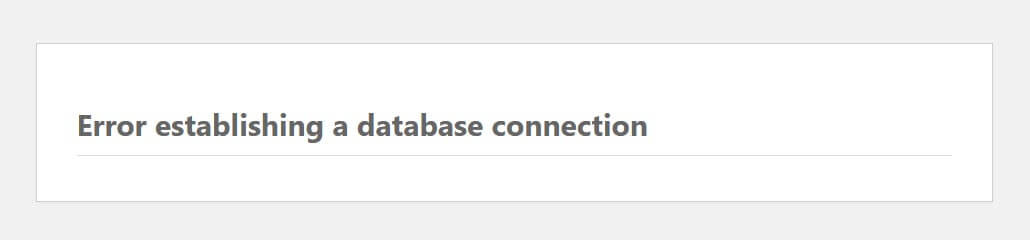
Cosa causa l'errore nello stabilire una connessione al database in WordPress?
WordPress richiede sia un server web che un database per funzionare. Il server web ospita i file PHP e altri file necessari per l'esecuzione del tuo sito WordPress, come i file multimediali. Il database contiene tutte le informazioni sui post e sulle pagine, oltre ai dettagli sulla configurazione del sito. Quando un utente va a visualizzare una pagina, PHP estrae i dati per quella pagina dal database. Se questa connessione viene interrotta per qualsiasi motivo, verrà visualizzato un errore di connessione al database.
Ecco alcune cause comuni dell'errore durante la creazione di una connessione al database in WordPress:
- Credenziali di accesso errate : credenziali di accesso al database errate sono la causa più comune di errori di connessione al database. Di solito questa è la causa se vedi il messaggio immediatamente dopo aver spostato il tuo sito WordPress su un nuovo host.
- Privilegi utente insufficienti : potresti avere il nome utente/password corretti, ma l'utente potrebbe non avere i privilegi adeguati. Ancora una volta, questo è più comune se riscontri l'errore dopo la migrazione del tuo sito.
- Corruzione del database : ciò può derivare dalla manipolazione diretta del database MySQL ma può anche verificarsi accidentalmente, ad esempio a causa dell'installazione o dell'eliminazione di un plugin.
- Corruzione dei file : come nel caso del database stesso, anche i file corrotti possono causare l'errore nello stabilire una connessione al database in WordPress.
- Problemi del server database : se il tuo host web utilizza un server database separato, i problemi con quel server potrebbero attivare il messaggio Errore durante la creazione di una connessione al database in WordPress anche se il server che ospita i file del tuo sito funziona correttamente.
- Aumento improvviso del traffico : un picco improvviso del traffico può causare questo errore del database poiché il tuo sito fatica a far fronte a un aumento delle connessioni simultanee al database. Ciò è più probabile se il tuo sito utilizza un hosting condiviso.
Ancora una volta, i primi due problemi sono più comuni se riscontri l'errore dopo aver migrato il tuo sito su un nuovo host. Gli altri problemi possono verificarsi su qualsiasi sito.
Come correggere l'errore durante la creazione di una connessione al database in WordPress
Ora che sappiamo quali sono le potenziali cause, è ora di risolvere il problema. Segui questa guida passo passo per risolvere il problema di connessione al database e riportare il tuo sito online.
Un buon punto di partenza è fare un backup del tuo sito. Nel risolvere il problema, non vuoi rischiare di danneggiare ulteriormente il tuo sito. Avere un backup è una protezione sensata contro ciò che accade. Assicurati di eseguire il backup sia dei file che del database.
Controlla le credenziali di accesso al database in wp-config.php
Il tuo primo punto di riferimento dovrebbe essere il file wp-config.php , che troverai nella directory del tuo sito chiamata public_html , htdocs o www . Utilizza un client FTP per scaricarlo.
Oppure, se il tuo host offre cPanel, trova l'icona File Manager nella tua dashboard e vai alla cartella appropriata.
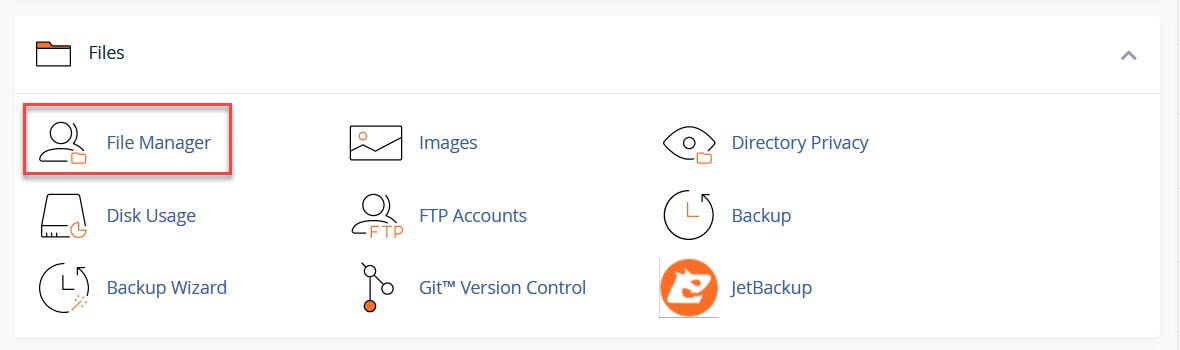
Scarica il file wp-config.php e tienilo al sicuro. Avrai bisogno di questa versione come copia di backup.
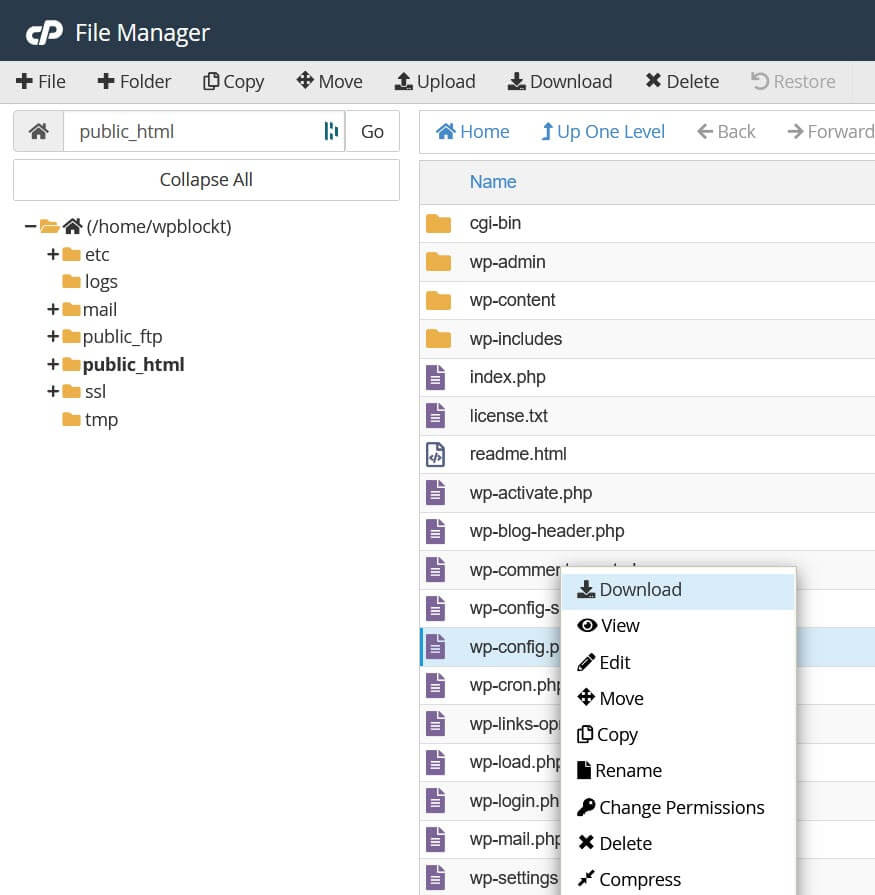
Successivamente, cerca le seguenti righe di codice in wp-config.php :
// ** Database settings - You can get this info from your web host ** // /** The name of the database for WordPress */ define( 'DB_NAME', 'database_name_here' ); /** Database username */ define( 'DB_USER', 'username_here' ); /** Database password */ define( 'DB_PASSWORD', 'password_here' ); /** Database hostname */ define( 'DB_HOST', 'localhost' ); /** Database charset to use in creating database tables. */ define( 'DB_CHARSET', 'utf8' ); /** The database collate type. Don't change this if in doubt. */ define( 'DB_COLLATE', '' );L'esempio sopra mostra dati di esempio. Per le prime quattro impostazioni elencate (nome del database, nome utente del database, password del database e nome host del database), dovresti avere le informazioni fornite dal tuo host. Se hai installato WordPress manualmente, potresti aver definito tu stesso le prime tre credenziali.
Puoi verificare se le informazioni in tuo possesso sono corrette verificando il nome del database, il nome utente del database, la password del database e il nome host del database. Troverai le informazioni pertinenti nella sezione Database di cPanel se sei un utente cPanel.
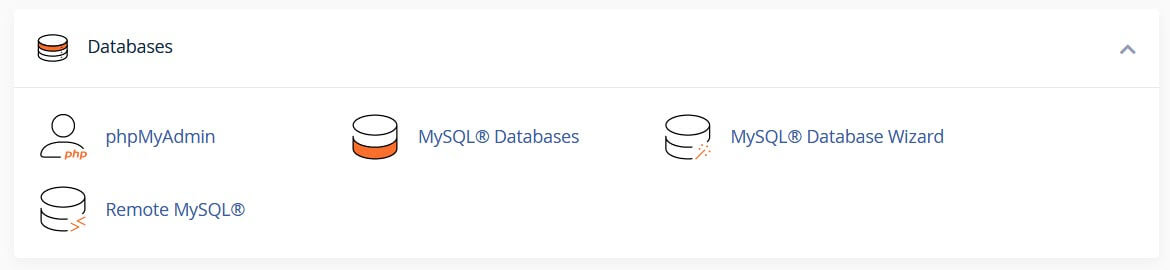
Controlla il nome del database
Per verificare il nome del database, vai su phpMyAdmin e cercalo sulla sinistra dello schermo. Dovrebbe corrispondere al nome del database nel tuo wp-config.php .
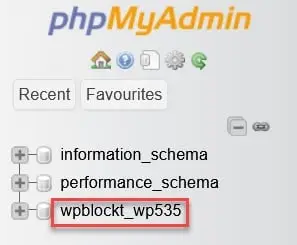

Verifica che si tratti del sito Web corretto facendo clic sul nome del database, quindi sulla tabella wp_options (il tuo potrebbe avere un prefisso diverso). Cerca l'URL del sito e la home page. Questi dovrebbero mostrare l'URL del tuo sito web.

Controlla il nome utente e la password
Se il nome del database è corretto, puoi verificare se il nome utente e la password in wp-config.php sono corretti eseguendo un semplice script PHP sul tuo server.
Inserisci il seguente codice in un editor di testo come Blocco note e salvalo come testconnect.php :
<?php $link = mysql_connect('localhost', 'username', 'password'); if (!$link) { die('Could not connect: ' . mysql_error()); } echo 'Connected to database'; mysql_close($link); ?> Dove lo script dice nome utente e password, sostituiscili con i valori del tuo wp-config.php per utente e password del database.
Carica questo script sul tuo hosting web nella directory public_html , htdocs o www (quello esatto dipenderà dal tuo host).
Esegui lo script andando su yourdomainname.com/testconnect.php . Se ricevi il messaggio di successo, sai che il nome utente e la password sono corretti.
Se ricevi un errore, dovrai reimpostare la password dell'utente del database o creare un nuovo utente e una nuova password del database.
Nel cPanel, puoi trovare l'utente del database in Database MySQL .
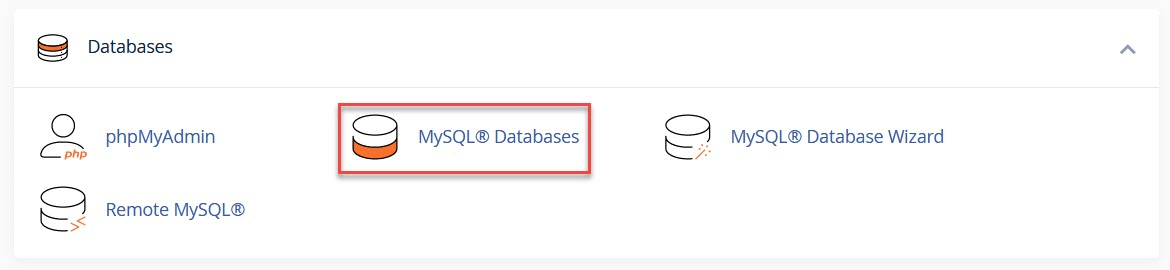
Per modificare la password dell'utente del database, cerca Utenti correnti e seleziona l'opzione Modifica password per l'utente che desideri aggiornare. Al termine, utilizza il pulsante Modifica password .

In alternativa, puoi aggiungere un nuovo utente completando il modulo Aggiungi nuovo utente .
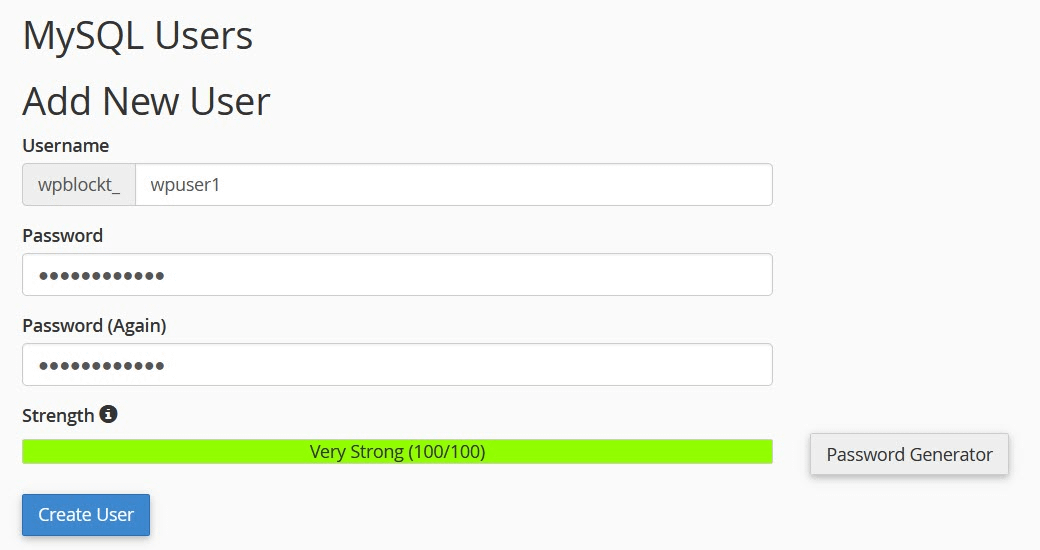
Dopo aver creato il tuo utente, aggiungilo al database selezionando dai controlli a discesa e utilizzando Aggiungi .
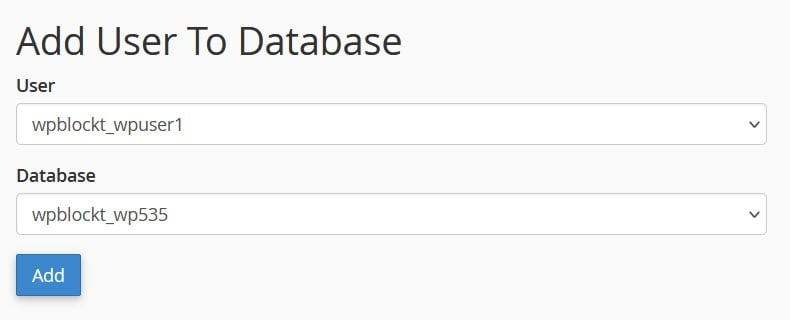
Verrà quindi visualizzata una schermata per gestire i privilegi utente. Seleziona Tutti i privilegi , quindi Apporta modifiche .
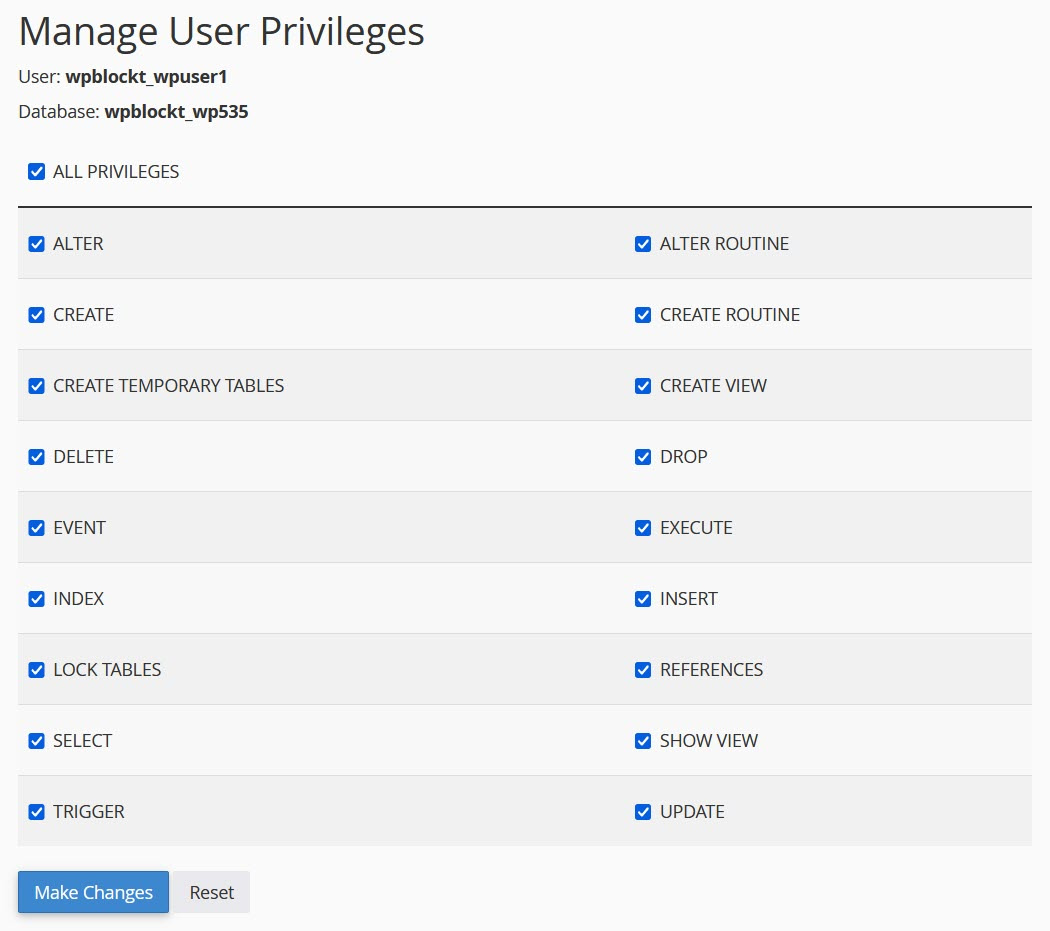
Ricordati di aggiornare wp-config.php e di salvarlo con la password e/o l'utente. Puoi anche eliminare testconnect.php dal tuo server.
Controlla il nome host del tuo database
Se ricevi ancora un errore di connessione dopo aver verificato il database, l'utente e la password, controlla il nome host del database. Il nome host del database è solitamente localhost , sebbene alcuni host possano utilizzare 127.0.0.1 . Se nessuno di questi funziona per te, verifica con il tuo host per scoprire il valore corretto.
Controlla i privilegi utente del database
Se ricevi ancora il messaggio di errore dopo aver verificato le tue credenziali, puoi verificare se l'utente del database dispone dei privilegi corretti. Se hai creato tu stesso l'utente del database, potresti aver inavvertitamente concesso loro privilegi insufficienti.

Nel cPanel, vai su Database MySQL , quindi Database correnti . Cerca gli Utenti Privilegiati e fai clic su quello che desideri controllare.
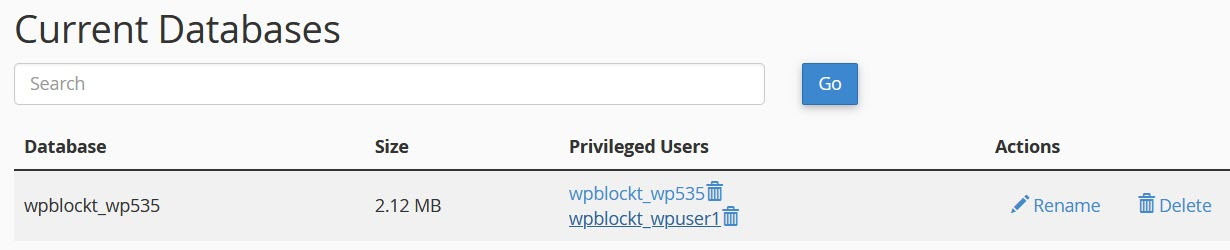
Controlla quali privilegi sono selezionati e assicurati che Tutti i privilegi siano abilitati. Utilizzare Apporta modifiche per salvare tutti i privilegi. Successivamente, prova ad accedere nuovamente al tuo sito.
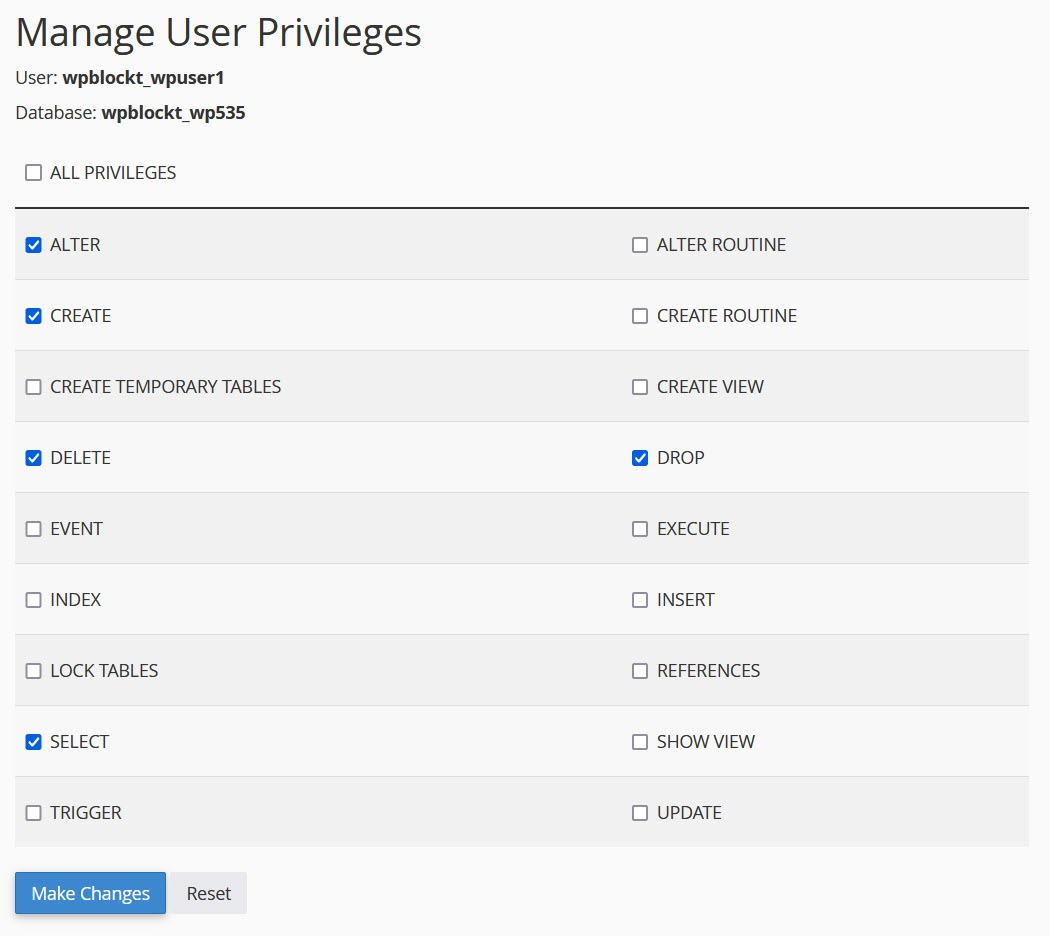
Riparare il database
Se hai controllato le credenziali di accesso al database e i privilegi utente del database, il passaggio successivo è provare a riparare il database. Potrebbe essere necessario farlo se viene visualizzato il messaggio "Una o più tabelle del database non sono disponibili. Potrebbe essere necessario riparare il database." nel wp-admin .
Puoi accedere alla modalità di riparazione aggiungendo la seguente riga alla fine di wp-config.php :
define('WP_ALLOW_REPAIR', true); Modifica il tuo wp-config.php e salva, oppure carica il tuo file wp-config.php aggiornato nel tuo spazio web.
Quindi, visita yourdomainname.com/wp-admin/maint/repair.php .
Avrai due opzioni: una per riparare il database e l'altra per riparare e ottimizzare il database. La seconda richiede più tempo.
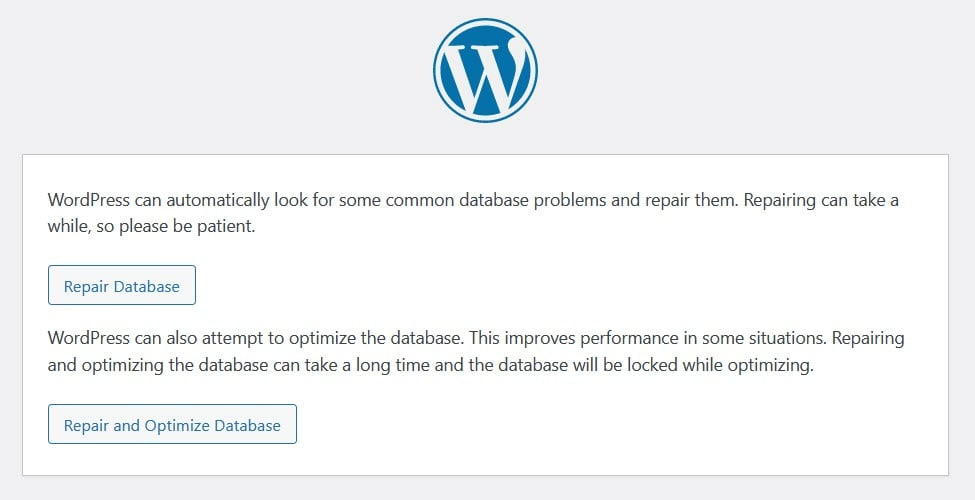
Scegli quello che desideri utilizzare e, una volta completato, controlla di nuovo se il sito Web ha risolto l'errore di connessione.
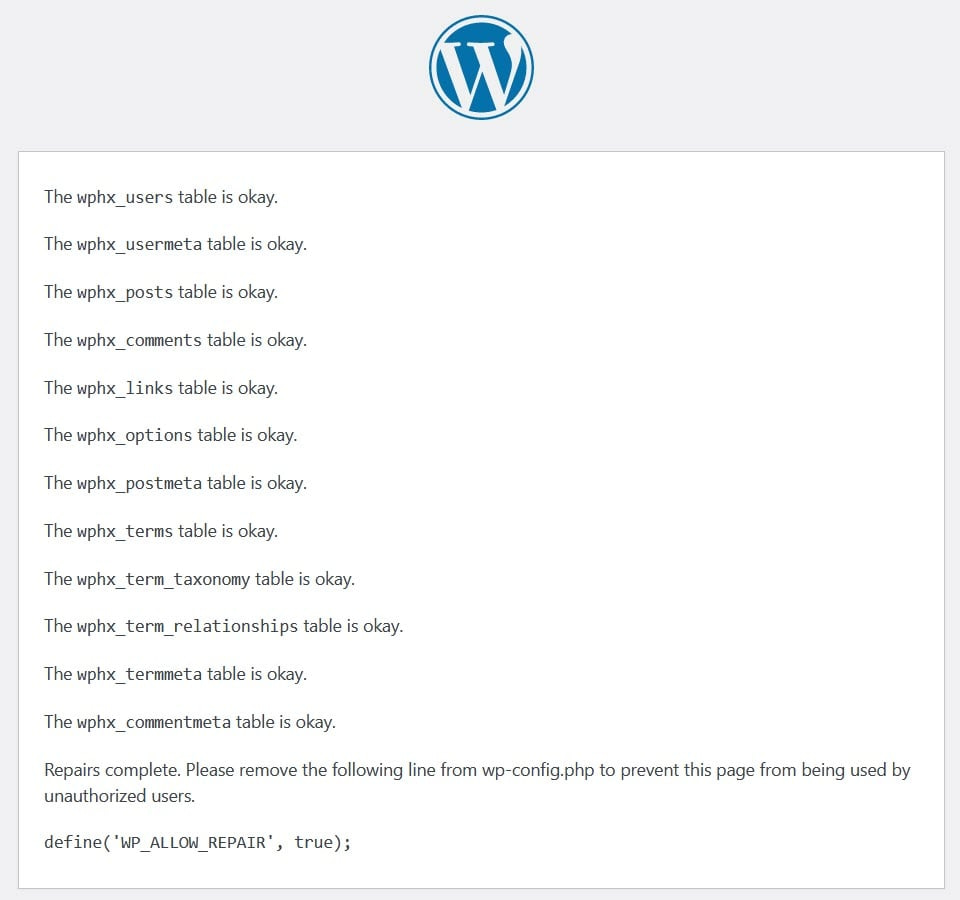
Ricordati di rimuovere la funzione di riparazione dal tuo wp-config.php, altrimenti chiunque sarà in grado di eseguire lo script di riparazione sul tuo server.
Puoi anche eseguire il comando di riparazione all'interno di phpMyAdmin. Accedi e seleziona il tuo database; controlla Tutte le tabelle; ed esegui il comando Ripara tabella che si trova nel menu a discesa Con selezionato .
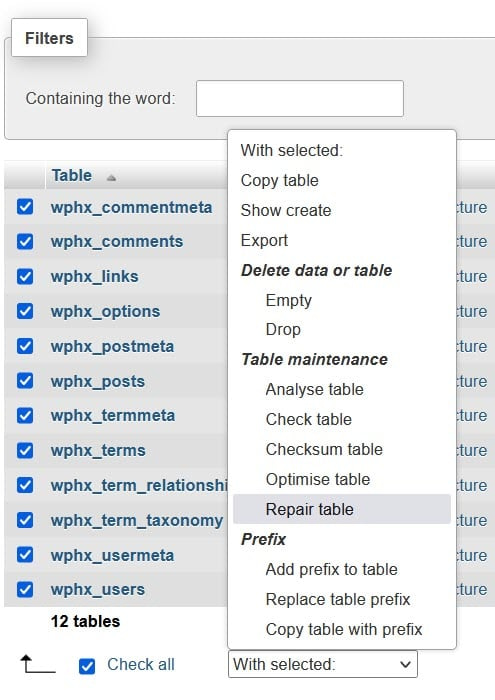
Infine, puoi utilizzare la funzione Ripara database . È disponibile dall'opzione Modifica database all'interno dei database MySQL nel cPanel.
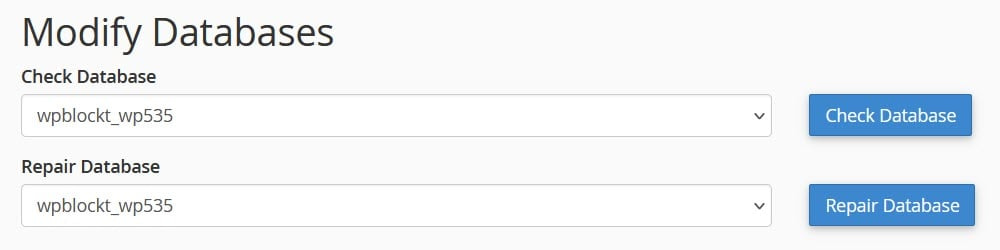
Verifica la presenza di temi o plugin danneggiati
Se hai file di temi o plugin danneggiati, questa può essere un'altra causa dell'errore di connessione al database.
Puoi cambiare il tuo tema in phpMyAdmin se non riesci ad accedere a wp-admin .
Se questo risolve il tuo problema, sai che c'è un problema con il tuo tema. Controlla se esiste una versione aggiornata che risolve l'errore o utilizza un altro tema.
Per verificare la presenza di plugin difettosi, puoi disattivare tutti i tuoi plugin all'interno di wp-admin . Se wp-admin non è accessibile, puoi disattivare i plugin rinominando la cartella plugins all'interno di wp-content tramite FTP o File Manager in plugins_old .
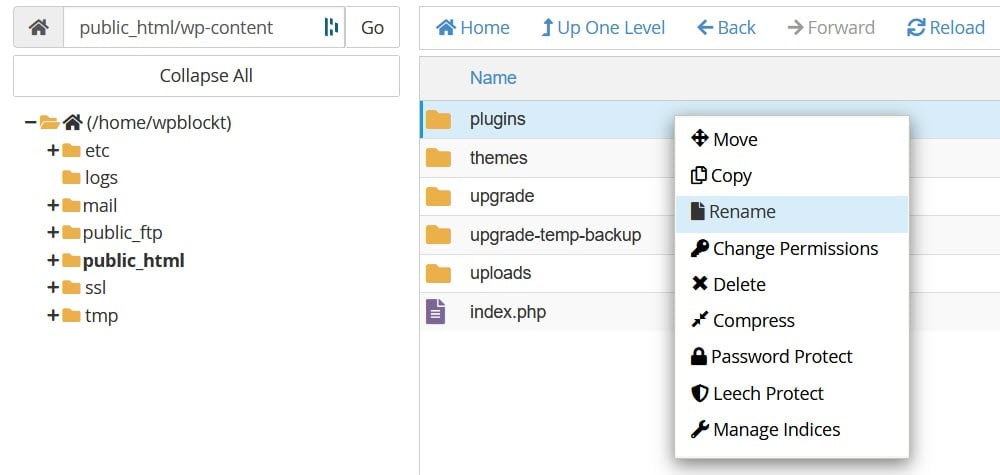
Ora controlla se l'errore di connessione è stato corretto e se hai accesso a wp-admin . Se è così, sai che uno dei tuoi plugin era difettoso. Rinomina la cartella plugins_old in plugins . Quindi, scopri quale plugin era difettoso attivandoli uno per uno nel wp-admin e controllando se appare l'errore.
Se hai controllato il tema e i plugin e riscontri ancora l'errore durante la creazione di una connessione al database in WordPress, continua a leggere.
Ripristina i file principali di WordPress
Un'altra possibile ragione per la mancata connessione al database sono i file core danneggiati. Il modo per risolvere questo problema è caricare una nuova copia dei file core di WordPress nel tuo spazio web.
È una buona idea fare un backup prima di continuare. Se hai apportato modifiche ai tuoi file, come .htaccess, ti consigliamo di conservare la copia e utilizzarla quando gli altri file principali saranno stati caricati.
Scarica l'ultima versione di WordPress da https://wordpress.org/download/.
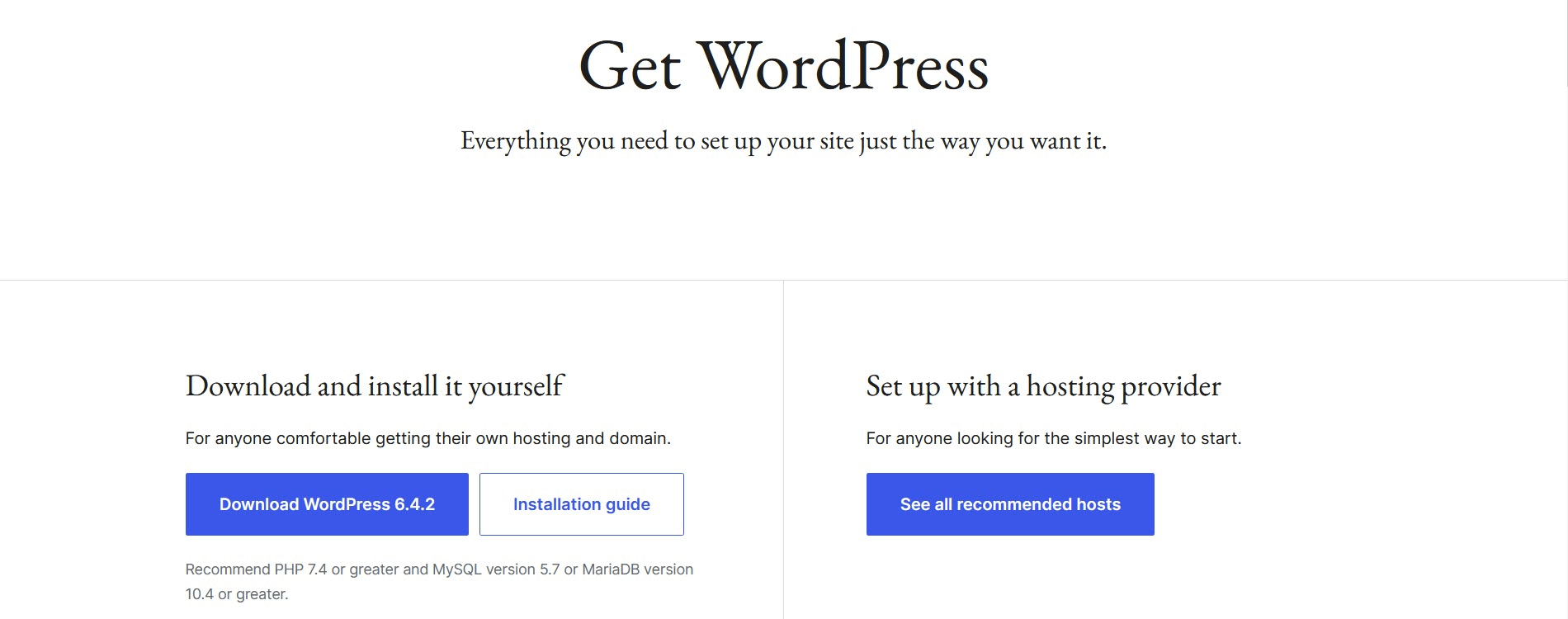
Decomprimere il file. Quindi, elimina la cartella wp-content e il file wp-config-sample.php . In questo modo non sovrascrivi il contenuto esistente o crei un nuovo file wp-config.php .
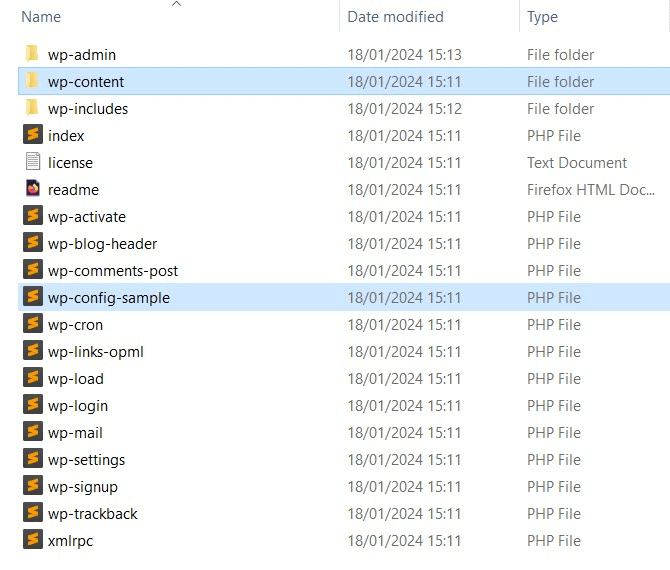
Utilizzando FTP, carica tutti gli altri file sul tuo host web, sovrascrivendo i file esistenti.
Al termine, controlla se il problema di connessione al database è risolto. In caso contrario, procedere al passaggio successivo.
Controlla se il tuo server database è inattivo
Un'altra causa dell'errore nello stabilire una connessione al database in WordPress è che il server del database potrebbe non funzionare correttamente. Ciò è più probabile se utilizzi l'hosting condiviso perché gli host condivisi assegnano risorse limitate a ciascun sito web. Se il tuo sito ha registrato un grande aumento di popolarità, il server del database potrebbe non essere in grado di gestire l'aumento del numero di connessioni al database richieste.
Un modo per alleggerire il carico sul server del database è utilizzare un plug-in di memorizzazione nella cache per fornire versioni statiche delle tue pagine web. In questo modo, il server web non deve interrogare così spesso il database per accedere ai tuoi contenuti.
Se esegui più siti WordPress sul tuo host, controlla se sono in esecuzione. Se gli altri sono inattivi, potrebbe indicare un problema del server del database.
Dovresti anche verificare con il tuo provider di hosting per vedere se c'è un problema con il server del database e, in tal caso, quando si aspettano che venga risolto.
Contatta il tuo host
Se tutto il resto fallisce, contatta il tuo host e chiedi aiuto per risolvere il problema. Fai sapere loro cosa hai già provato: potrebbero essere in grado di individuare qualcosa che ti sei perso.
Correggi definitivamente l'errore durante la creazione di una connessione al database in WordPress
Il messaggio Errore durante la creazione di una connessione al database in WordPress è qualcosa che vorresti risolvere rapidamente, poiché danneggia il tuo sito web. Fortunatamente, ci sono diversi modi per risolverlo.
Di gran lunga la causa più probabile sono le credenziali del database errate: dovresti sempre controllarle prima. In caso contrario, puoi controllare i privilegi utente del database, riparare il database, verificare la corruzione dei file, vedere se il server del database funziona correttamente o ottenere assistenza dal tuo host.
Una volta risolto il problema, il tuo sito dovrebbe riprendere a funzionare correttamente senza perdita di dati o problemi continui.
Per alcuni suggerimenti più generali sulla risoluzione dei problemi in WordPress, potresti anche leggere le nostre guide sulla risoluzione generale dei problemi di WordPress e sugli errori comuni.
Hai ancora domande sulla correzione del messaggio Errore durante la creazione di una connessione al database sul tuo sito WordPress? Fateci sapere nei commenti qui sotto!
